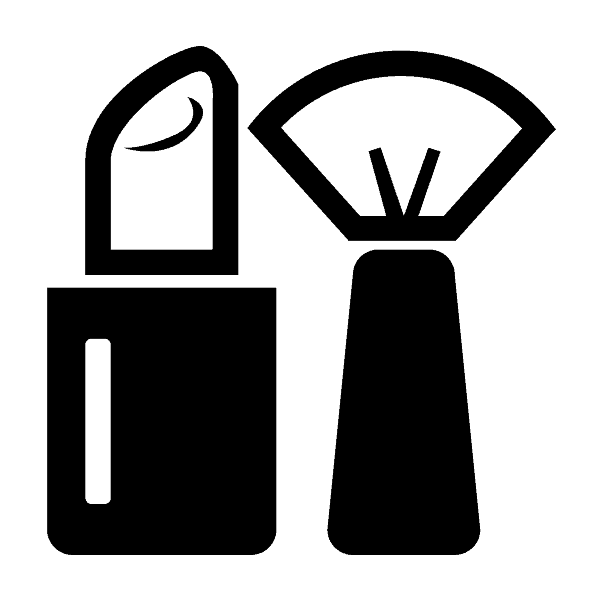Макеуп оверлаи фотографија онлине
Сада на Интернету постоји много корисних алата који олакшавају реализацију одређених задатака. Обртници су развили специјалне веб ресурсе који вам омогућују да ставите шминку на фотографију. Такво решење помоћи ће да се избегне куповина скупе козметике и омогући вам да експериментишете са изгледом.
Погледајте и:
Обрада фотографија у Пхотосхопу
Избјељивање зуба на фотографији онлине
Обојите усне у Пхотосхопу
Садржај
Стављање шминке на фотографију онлине
Данас желимо да разговарамо о неколико доступних метода за креирање виртуелне слике, а ви, на основу представљених инструкција, изаберите најпогоднију опцију за себе.
Метод 1: МакеЦастер СтилеЦастер
СтилеЦастер сајт се углавном бави издавањем разних вести и корисних чланака из области козметике и моде. Међутим, у њега је уграђен један користан алат који ћемо користити за креирање виртуалне слике. Избор и увођење козметике на фотографију помоћу алатке Макеовер је како слиједи:
Идите на веб страницу СтилеЦастер Макеовер
- Отворите страницу апликације помоћу горње везе, на којој преносите слику или користите фотографију модела да бисте тестирали могућности веб-локације.
- Након учитавања ваше фотографије, њена величина се уређује и можете прећи на подешавања лица притиском на дугме „Готово“ .
- Померите тачке и заокружите контуру тако да се само лице налази у активној области, а затим кликните на “Нект” .
- Проведите исту акцију својим очима.
- Последња процедура ће бити подешавање простора за усне.
- Прво ће вас замолити да радите са особом. На картици Фоундатион постоји неколико варијанти тонског оквира. Крећите се по листи и изаберите оптималну.
- Затим је изабрана нијанса и тон се аутоматски примењује на лице. Активни производ се приказује у засебној листи десно.
- Уклањање мањих недостатака на кози ће помоћи коректору. Он се бира по аналогији са тонском основом.
- Затим одредите боју и ефекат ће се одмах применити на модел. Кликните на крстић да бисте уклонили ставку са листе.
- Претпоследњи таб под називом “Блусх” (руменило). Такође се разликују по произвођачима и нијансама, постоји нешто за изабрати.
- Одредите стил апликације, означите одговарајућу сличицу и активирајте једну од боја палете.
- Пудер можете нанети и активирањем једне од њих на картици „Прашак“ .
- У овом случају, боја из палете је назначена, а резултат ће бити одмах видљив на фотографији.
- Сада идите на посао са очима. Да бисте то урадили, отворите мени и кликните на "Еиес" .
- У првом одељку „Сенка за очи“ постоји неколико различитих сенки.
- Примјењују се у складу с одабраном методом сјенчања, ау приказаној палети боја сигурно ћете пронаћи потребну опцију.
- Затим пређите на одељак „Еиелинер“ (еиелинер).
- Сајт има четири начина примене.
- У категорији "обрва" постоје разне козметичке шминке за обрве.
- Они су суперпонирани на исти начин као иу свим претходним случајевима.
- Последњи таб под називом "Маскара" (маскара).
- Овај веб сервис нуди малу палету боја и омогућава вам да одаберете једну од двије опције маскирања маскара.
- Отворите категорију „Усне“ из менија да бисте започели шминку за усне.
- Као прво, они предлажу да се одлуче за руж.
- Примјењује се на исти начин као и сва претходна средства.
- Алтернативно, можете изабрати сјај или текући руж за усне, а корист за сајт је додао велики број.
- Линија за усне наглашава контуре и даје волумен.
- Постоје три различите врсте слојева и много различитих нијанси.
- У закључку, остаје само да покупите косу. То се ради кроз категорију "Коса" .
- Прегледајте листу фотографија и пронађите омиљени стил. Положај косе се подешава помоћу дугмета „Подешавање“ .
- Пређите на “1-Цлицк Лоокс” ако желите брзо да се преобразите.
- Овдје једноставно одаберите готову слику и погледајте козметику која је примијењена.
- Обратите пажњу на панел испод. Овдје можете зумирати, видјети резултат прије / послије и ресетирати цијелу шминку.
- Ако сте задовољни завршеним резултатом, сачувајте га на рачунару или поделите са пријатељима.
- Да бисте то урадили, изаберите одговарајуће дугме из приказаних опција.
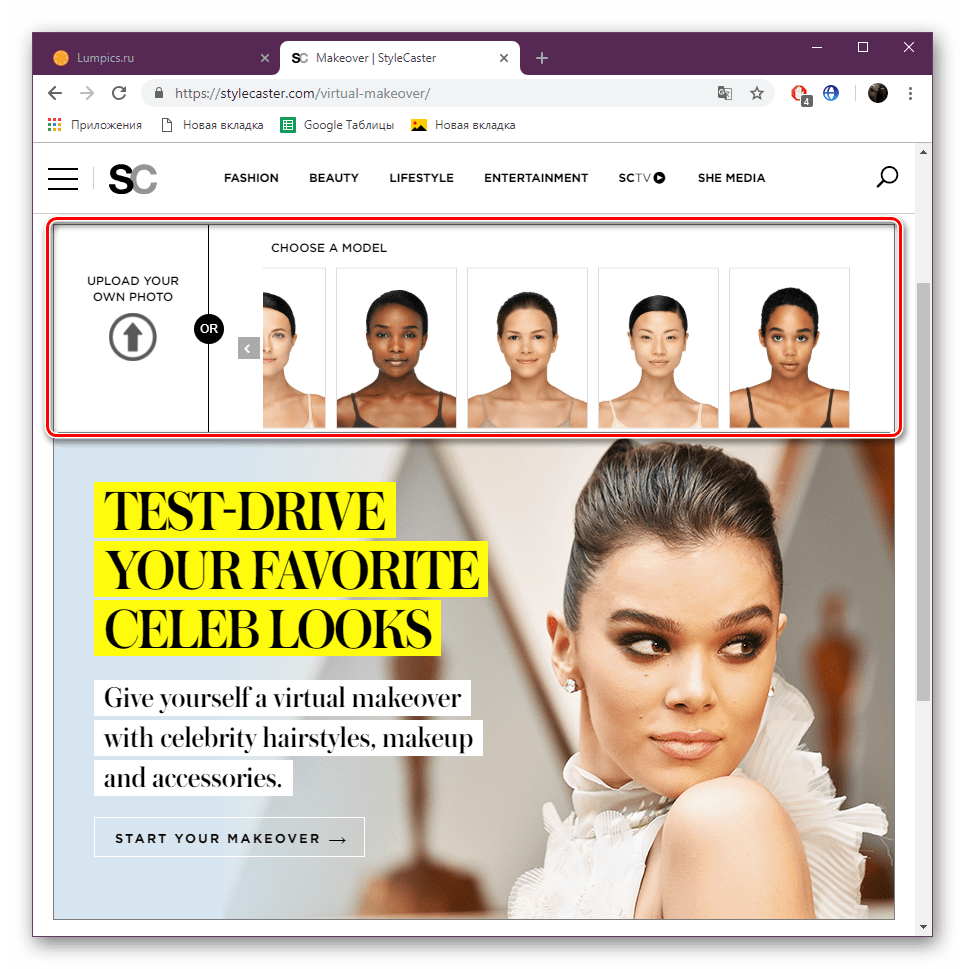

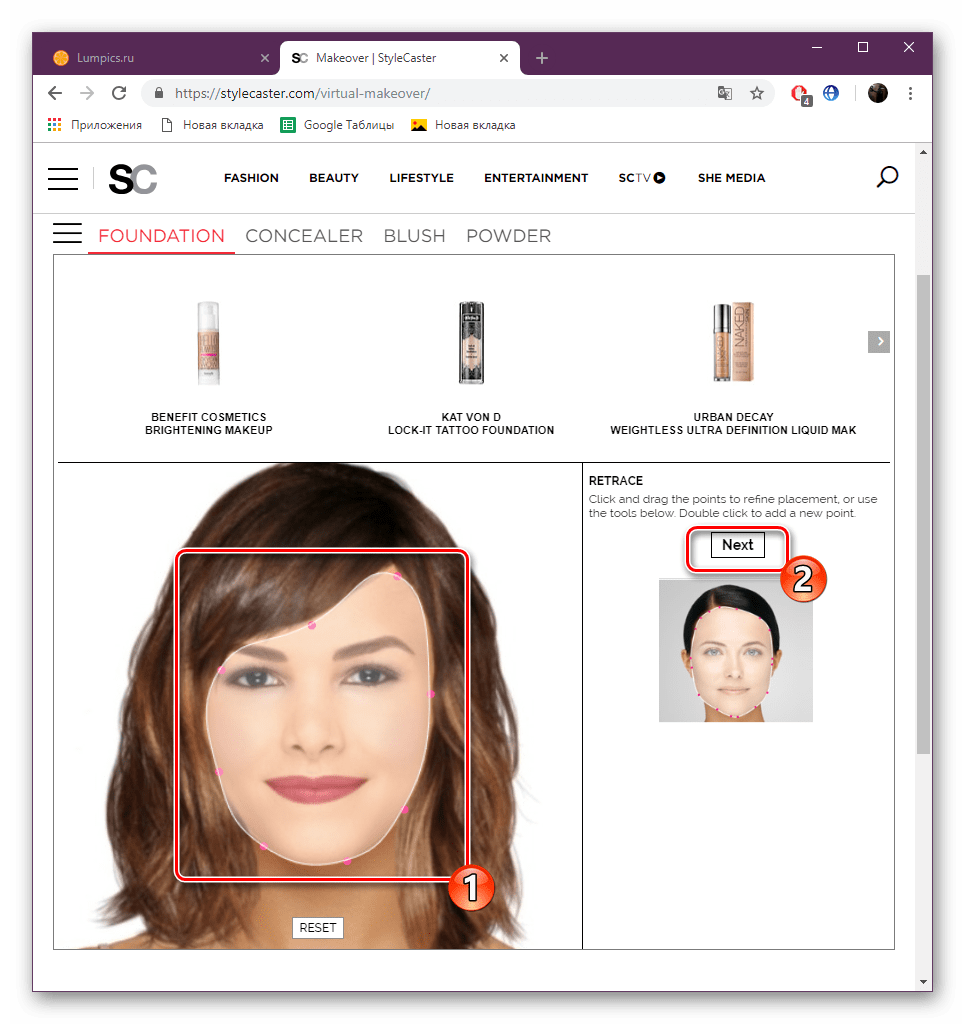
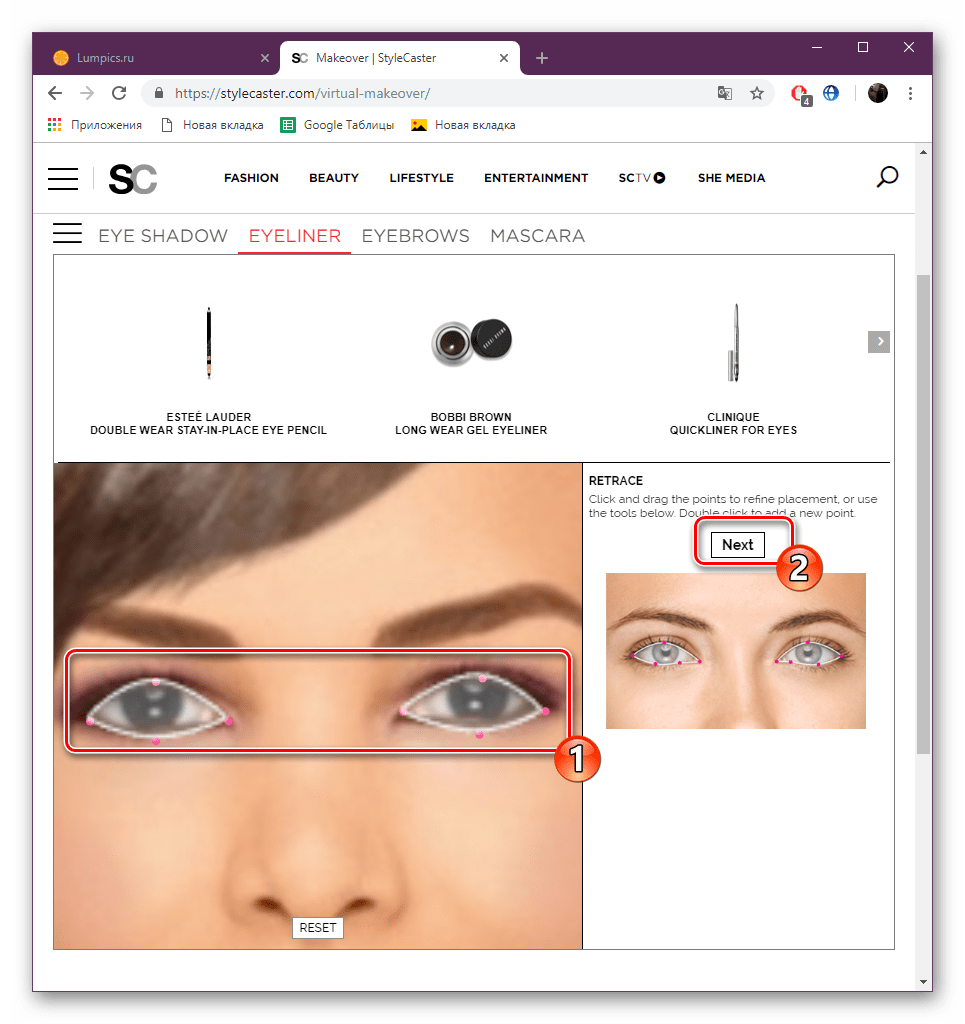
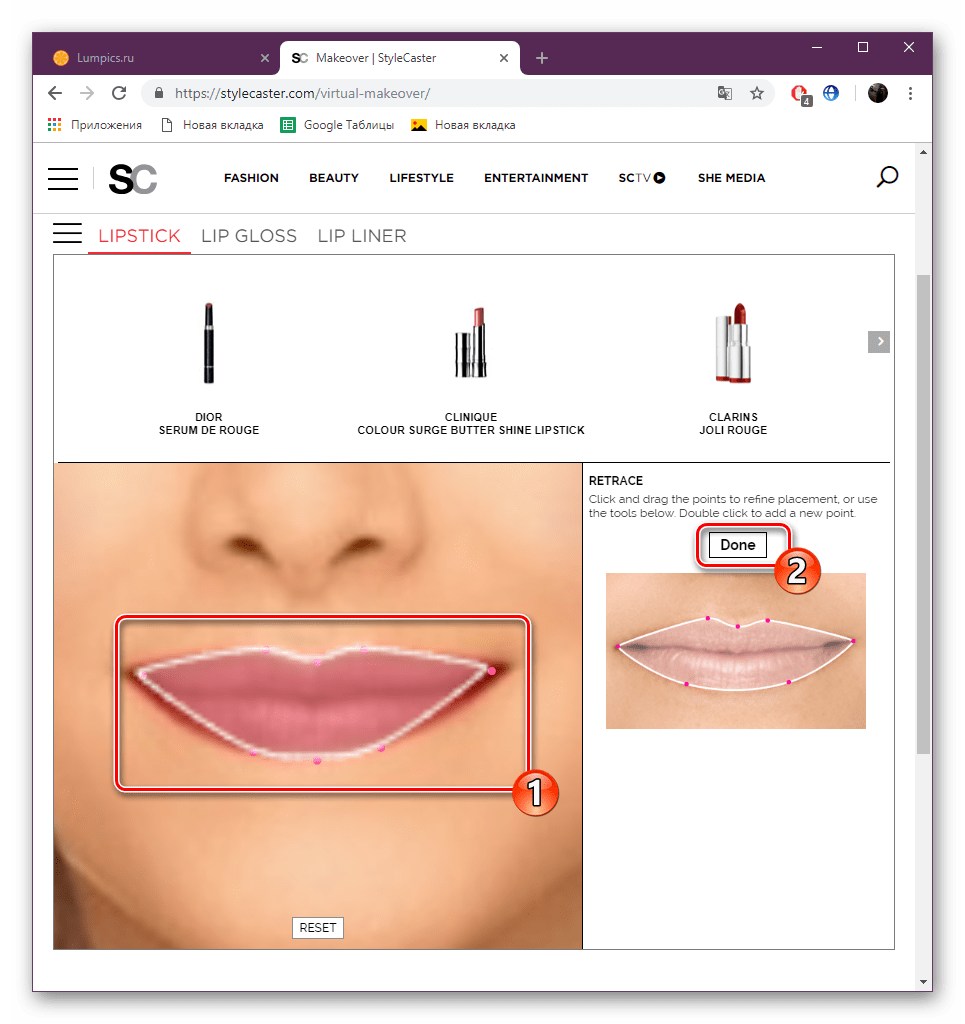
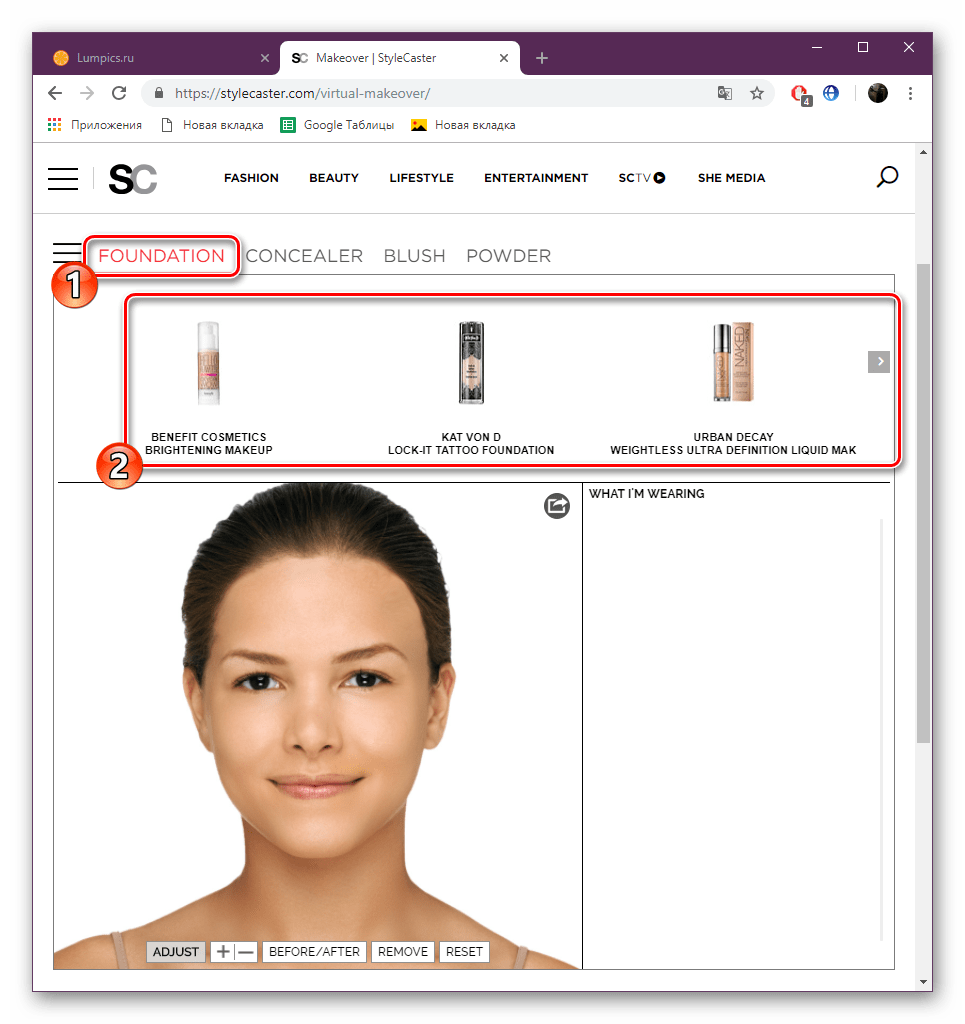
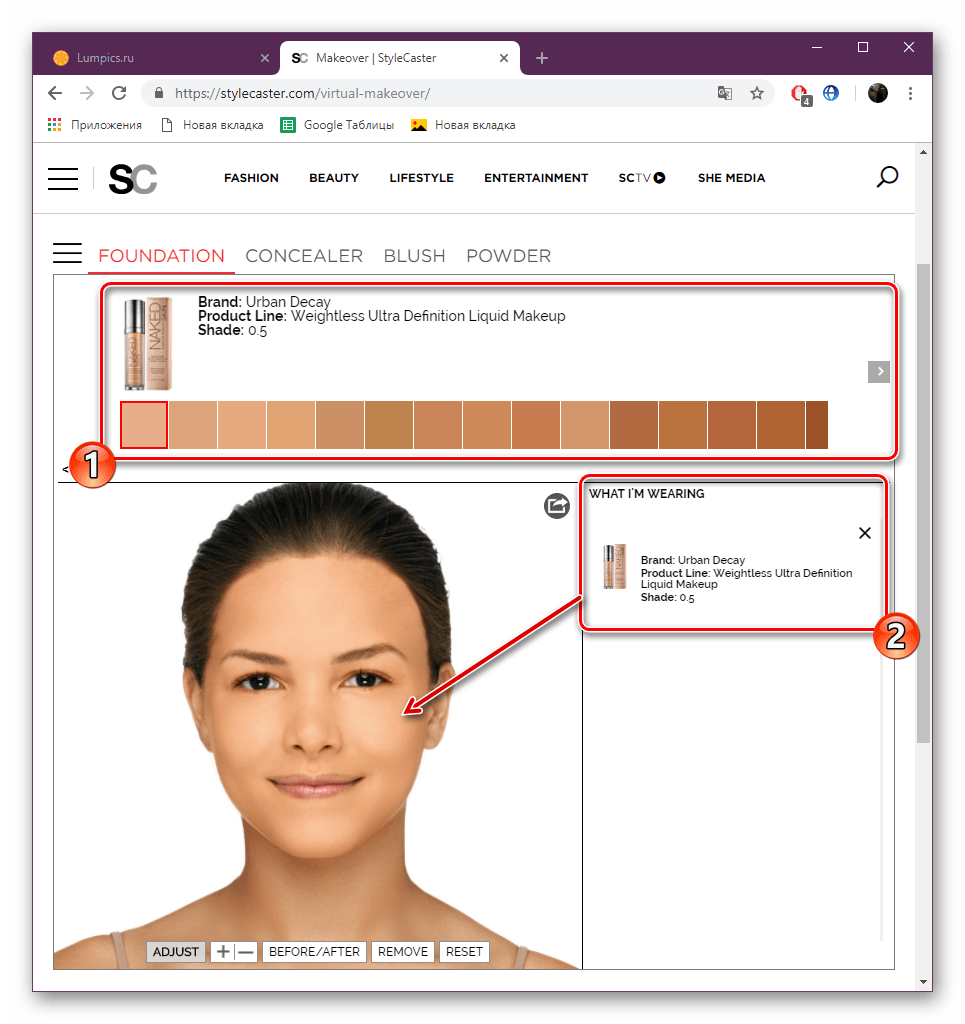
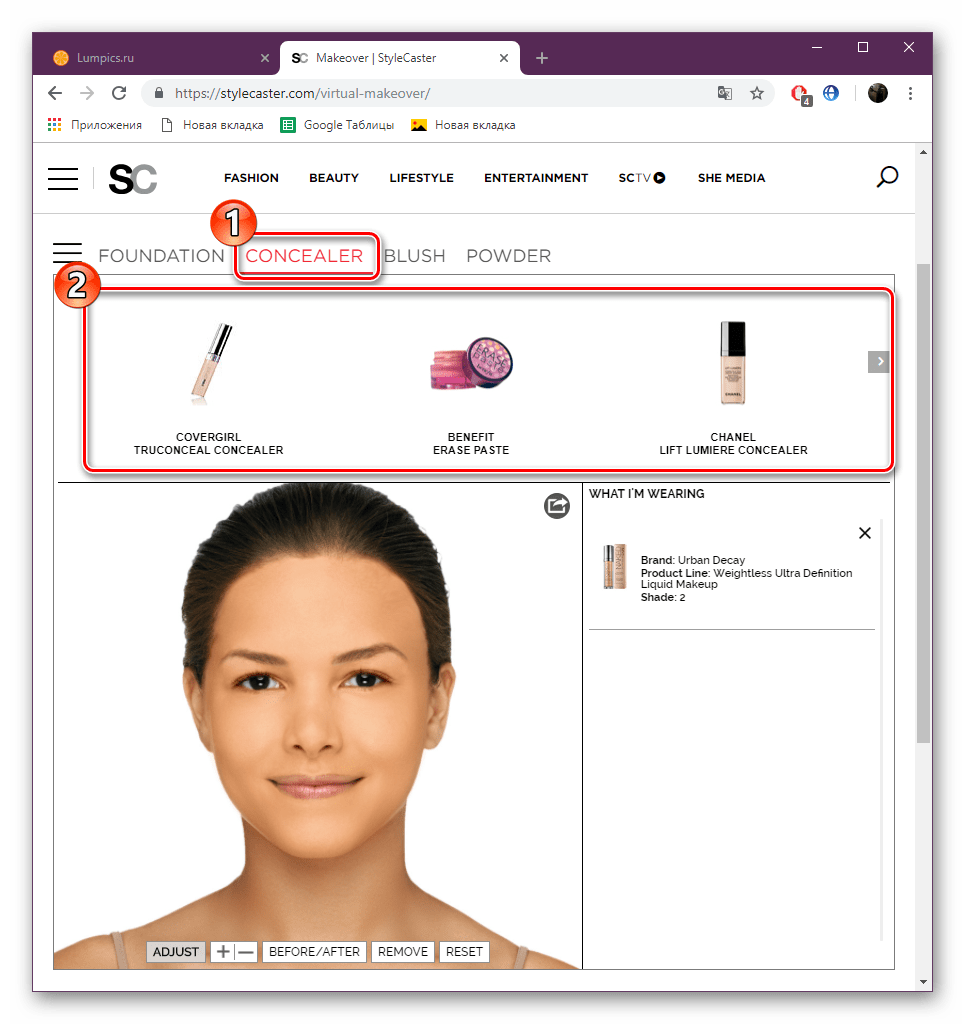
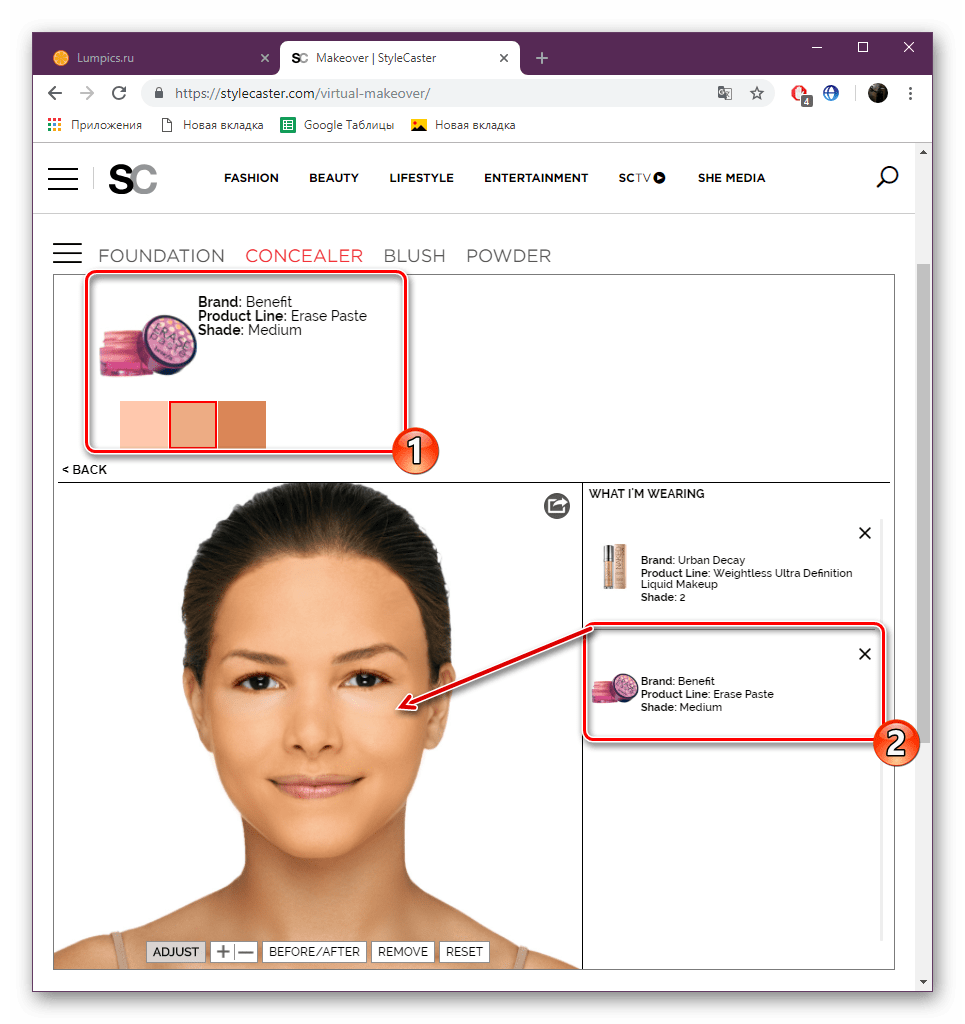
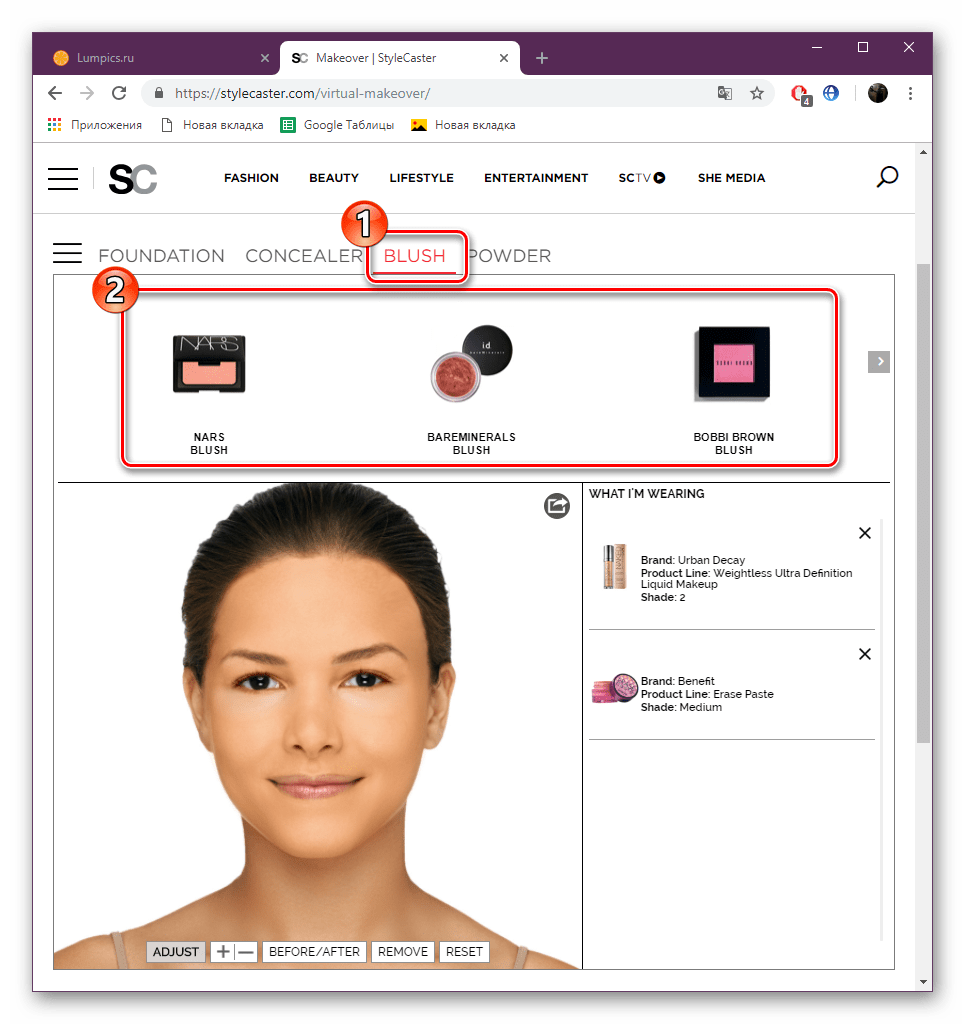
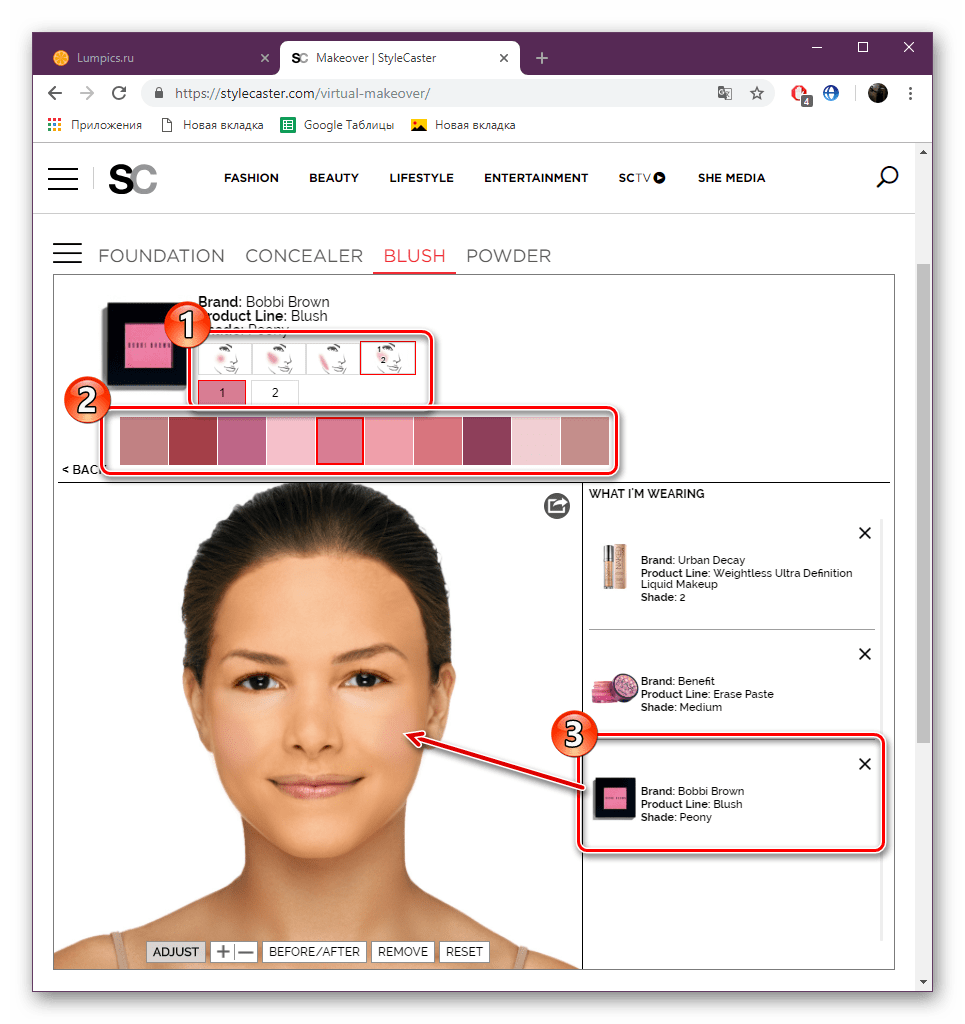
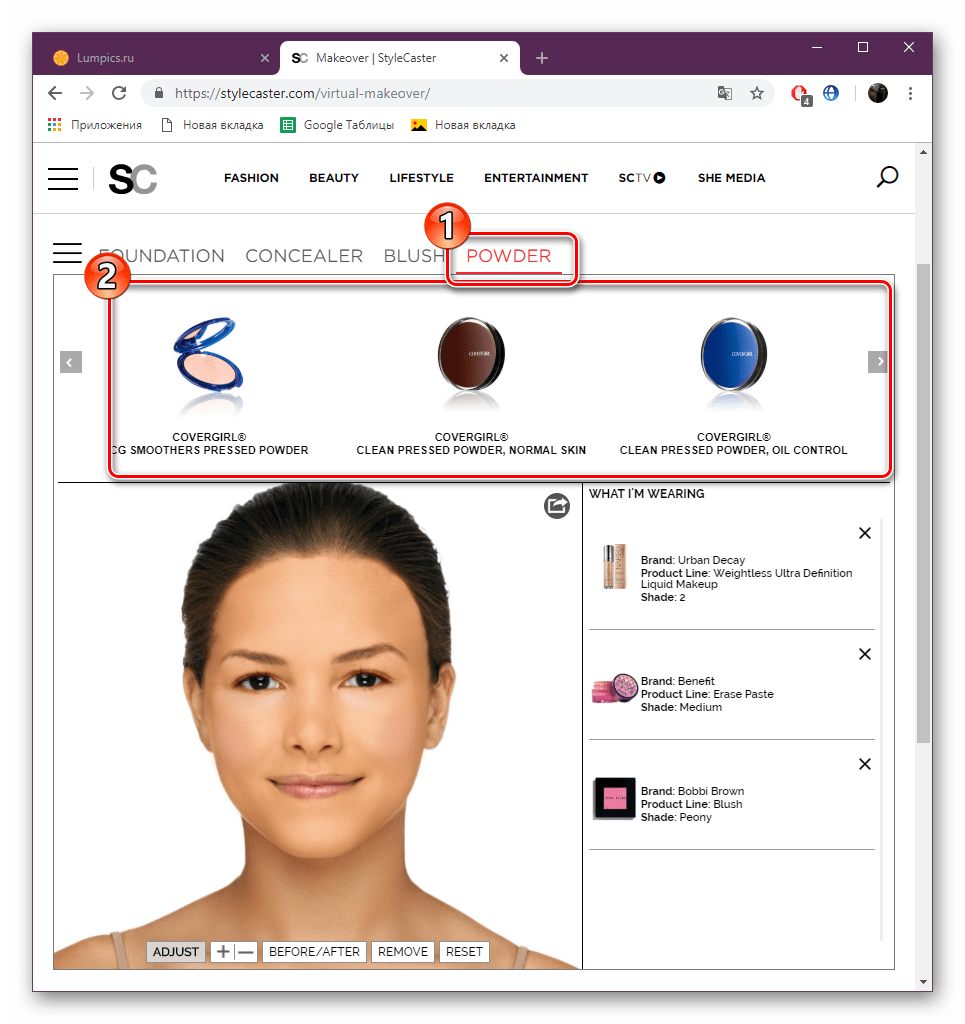
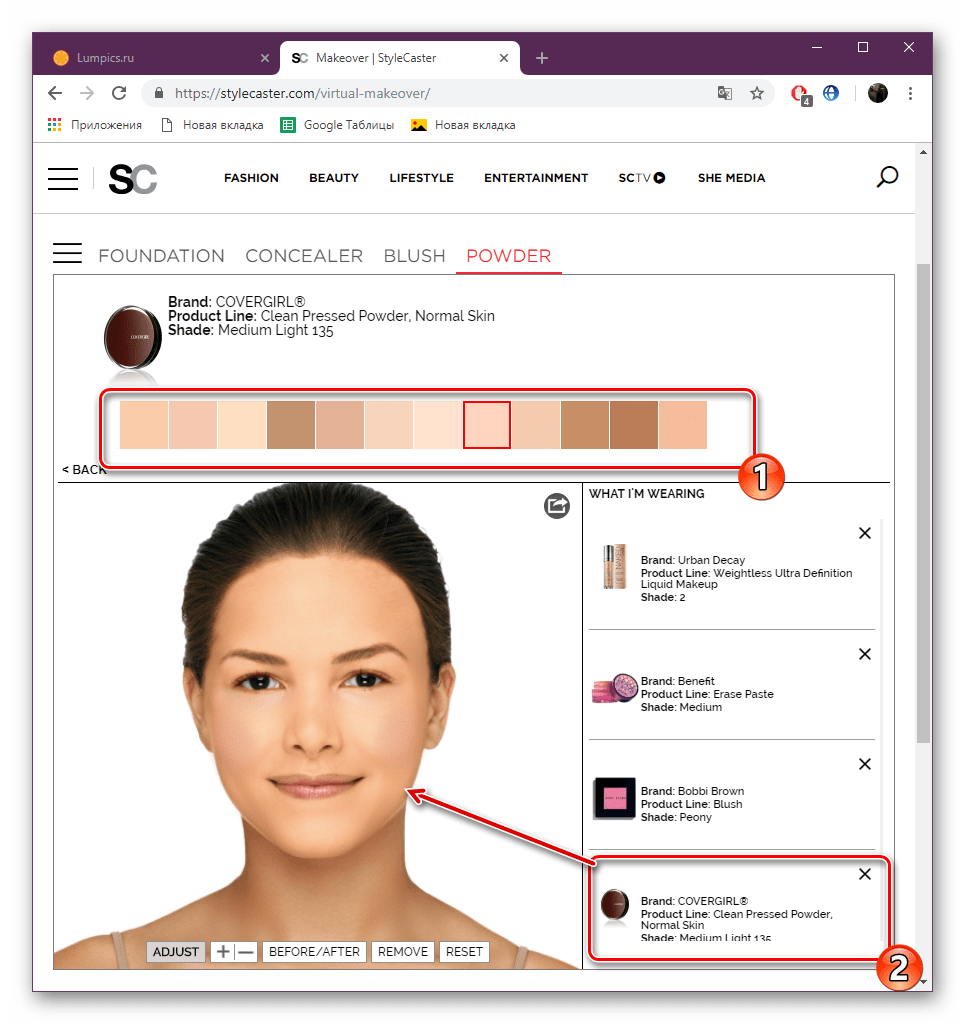
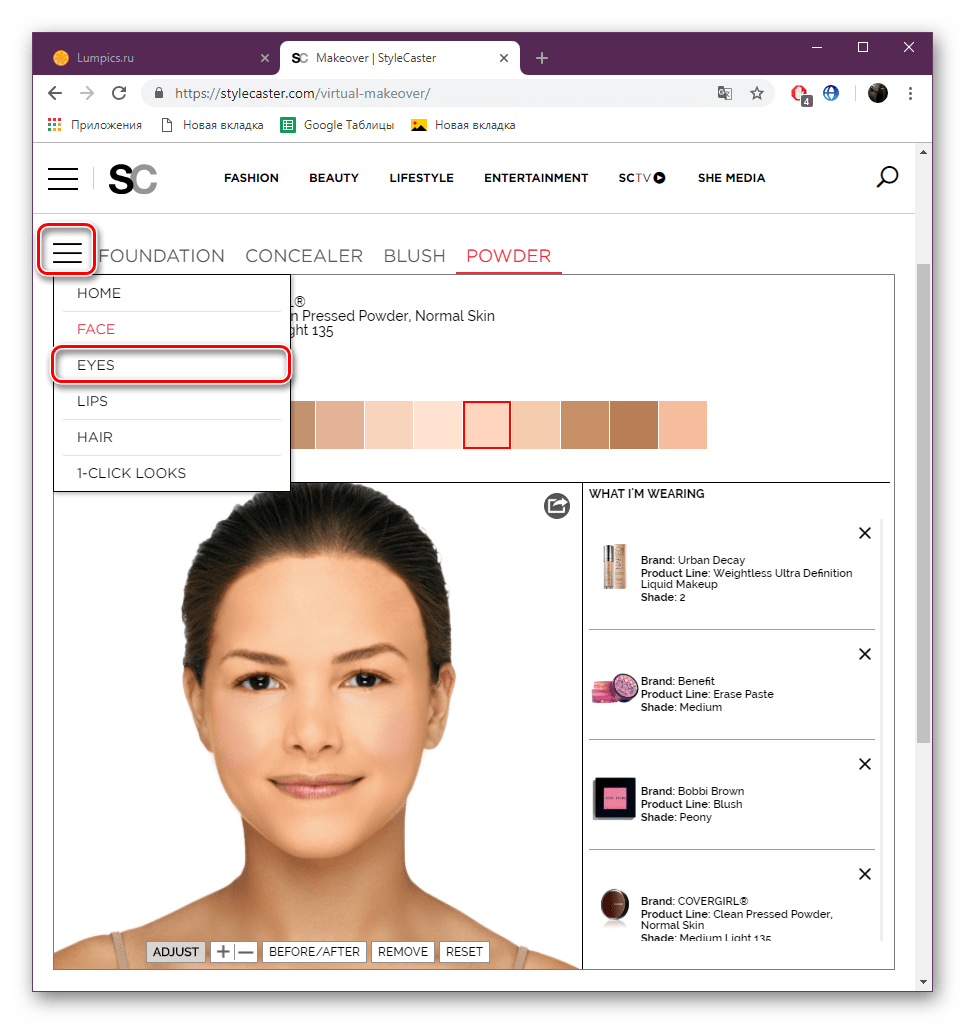
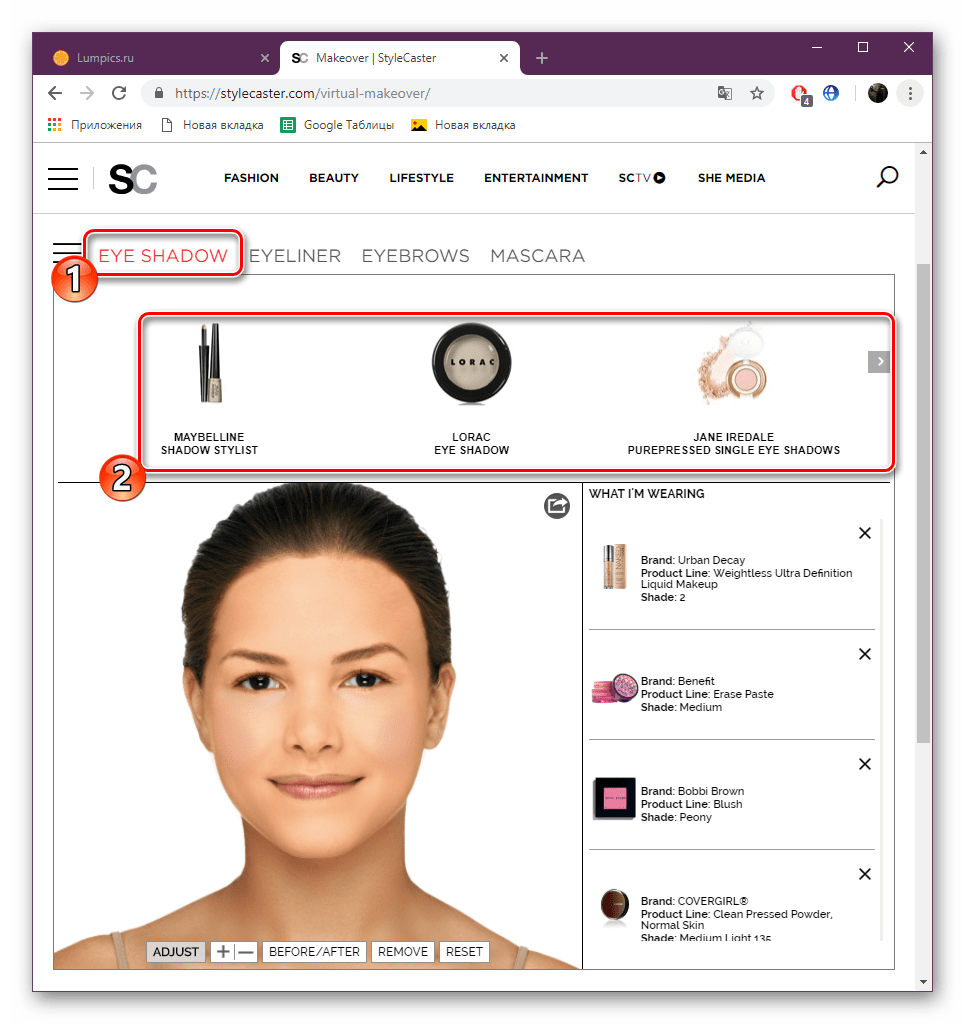
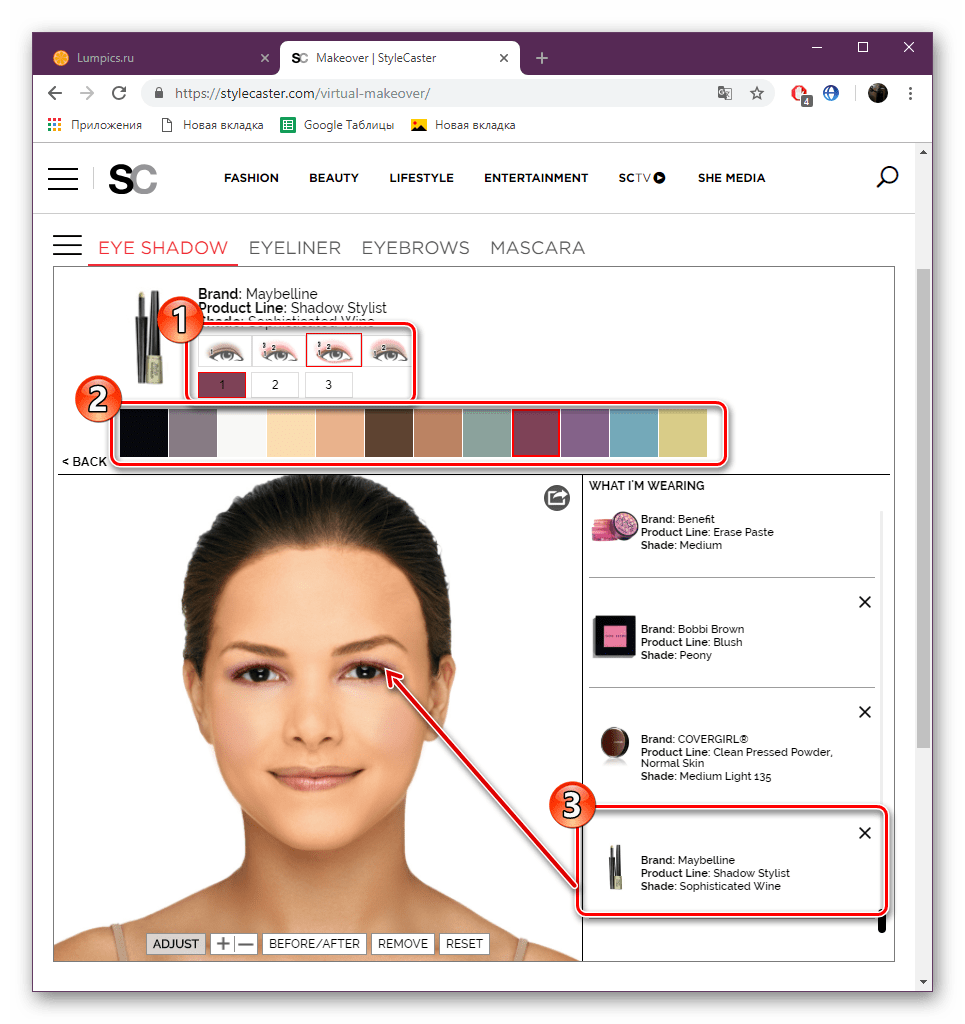
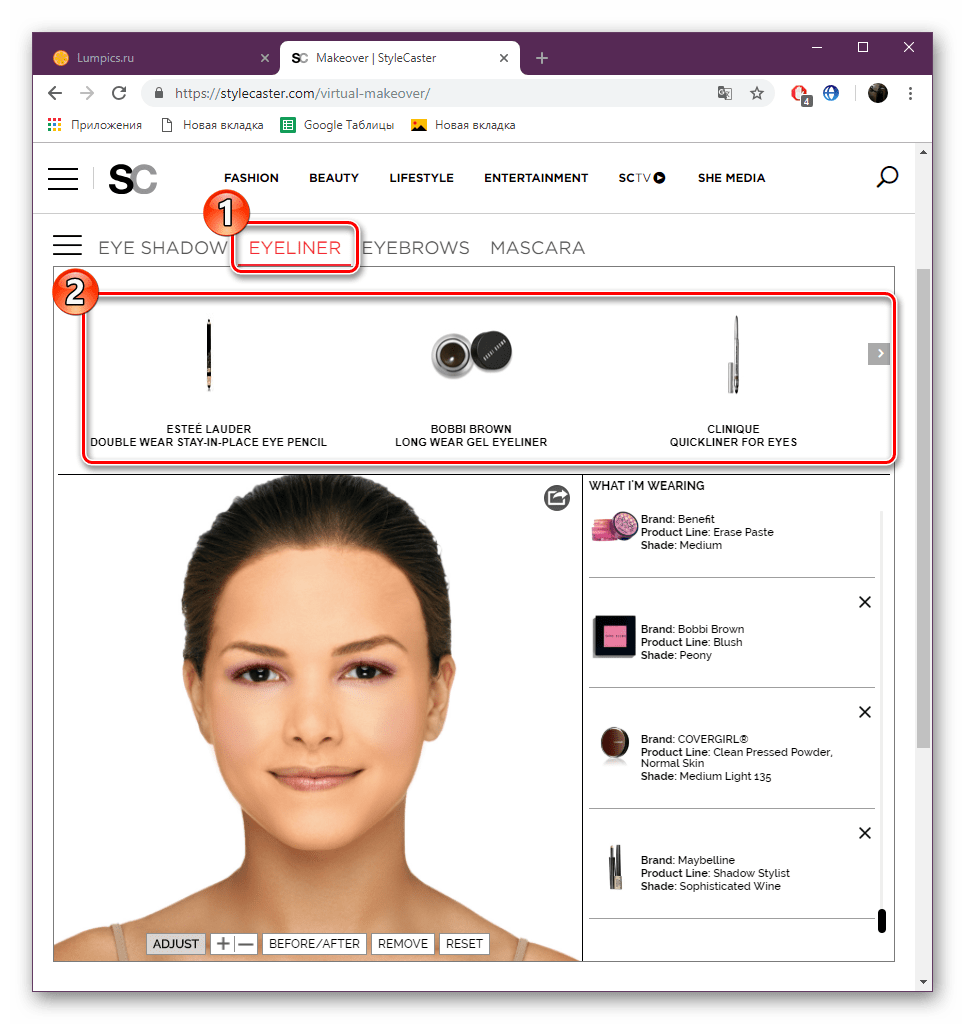


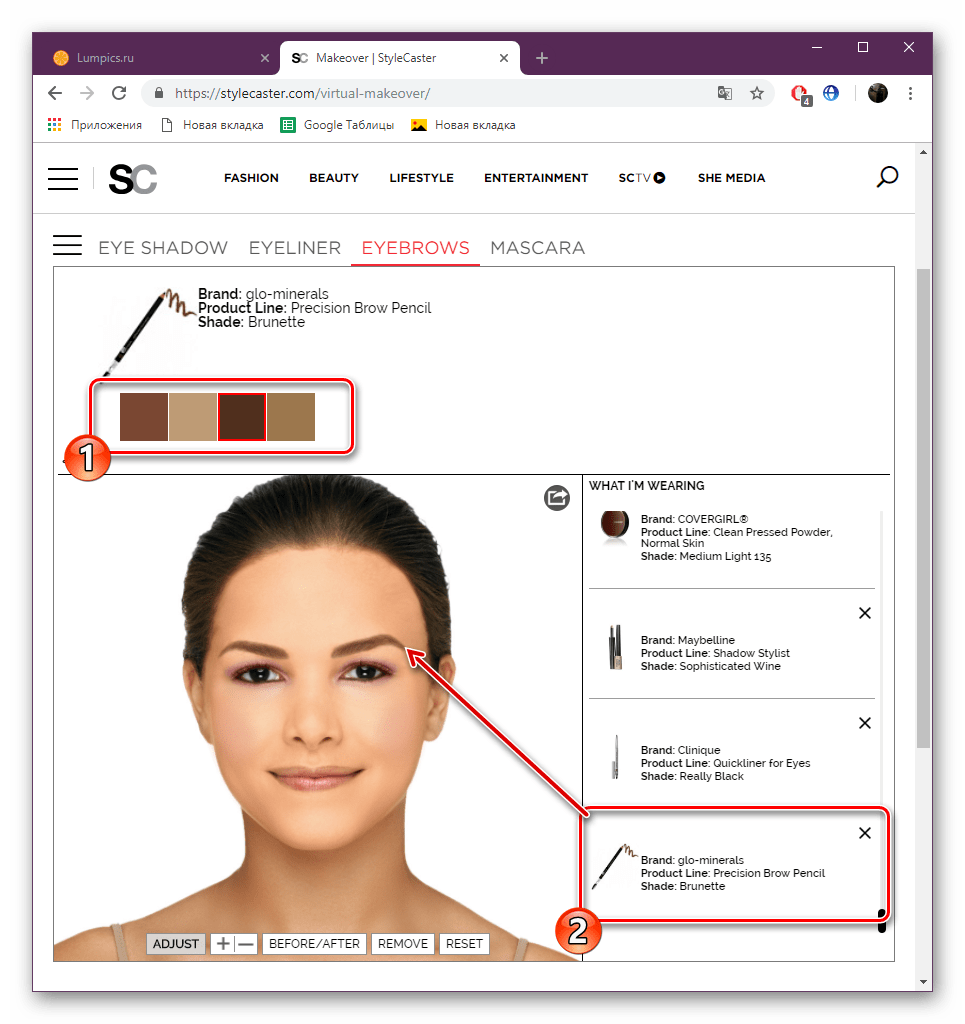
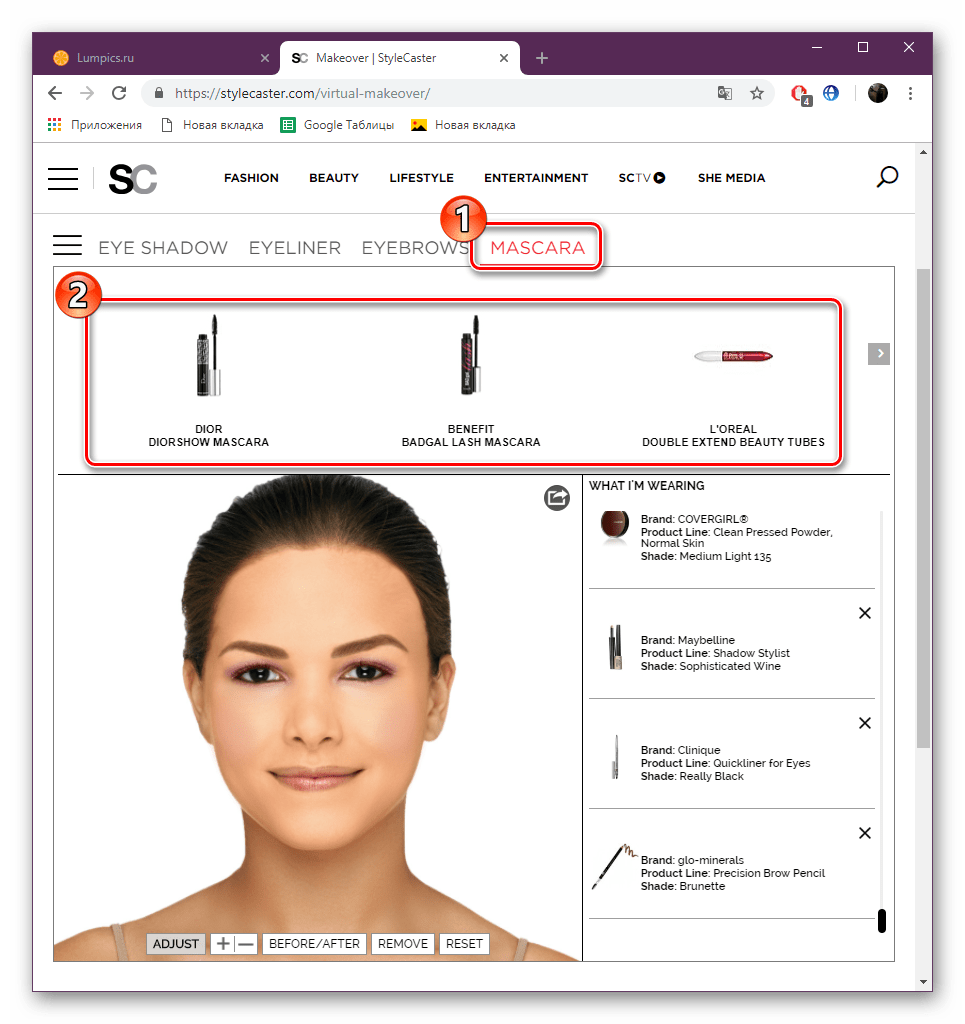
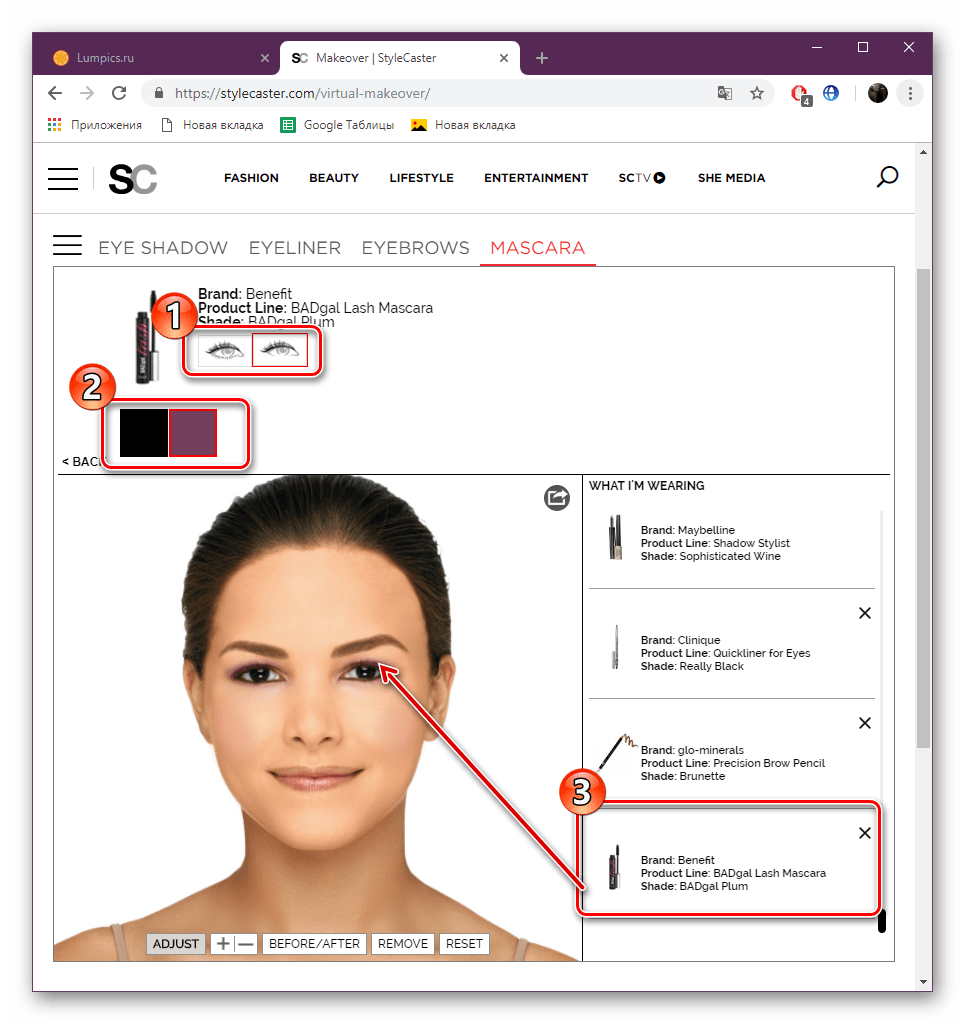
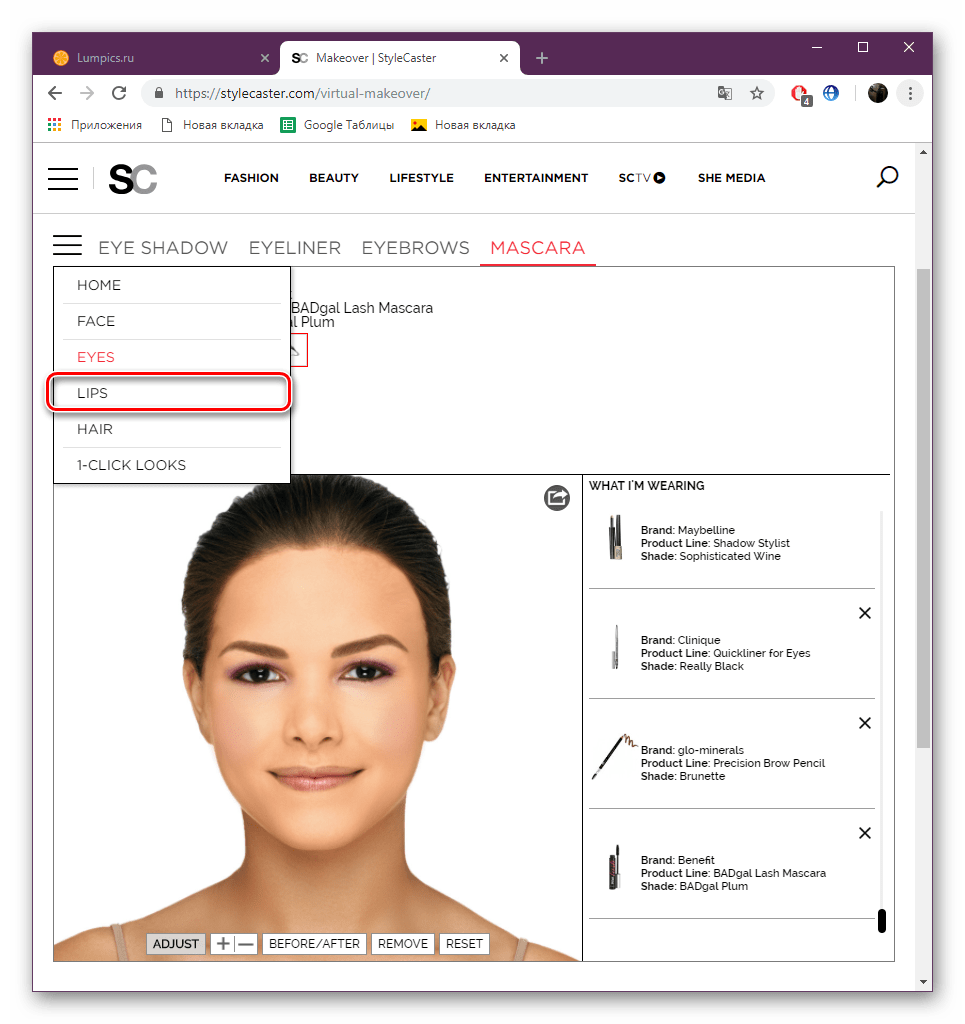
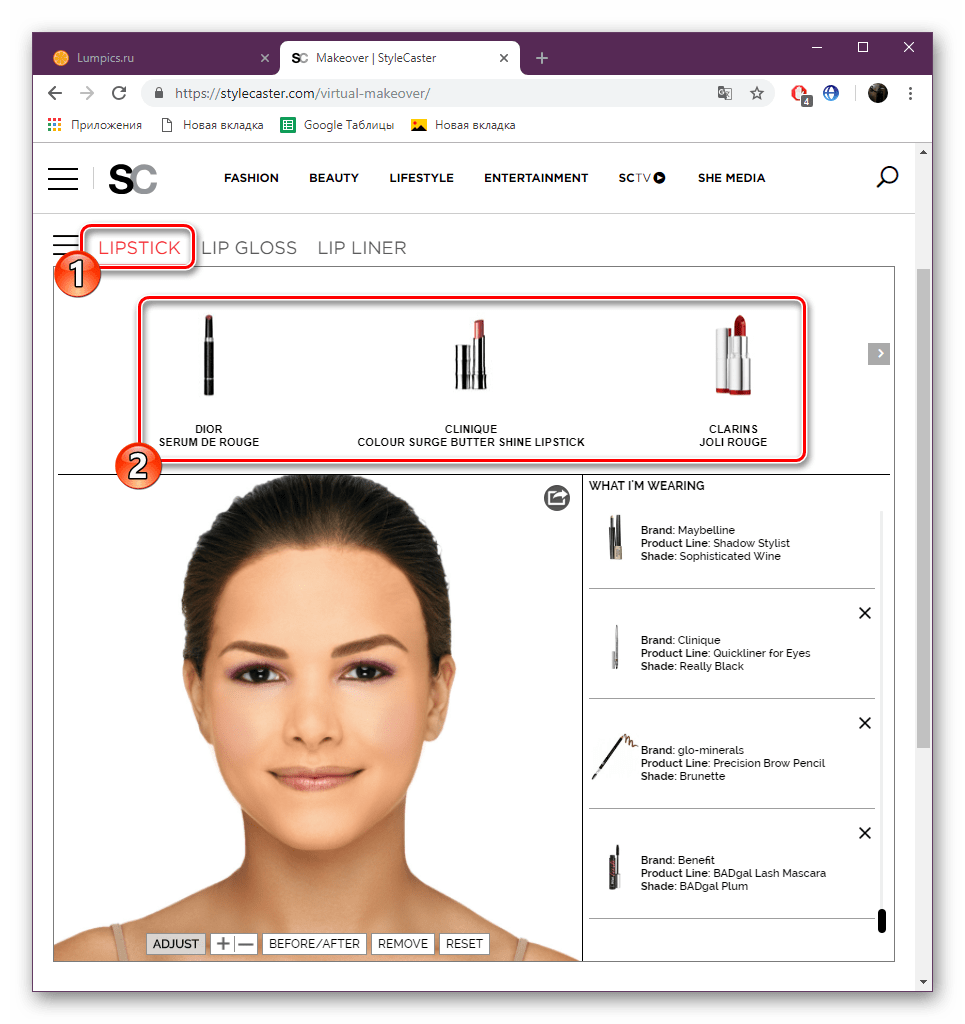
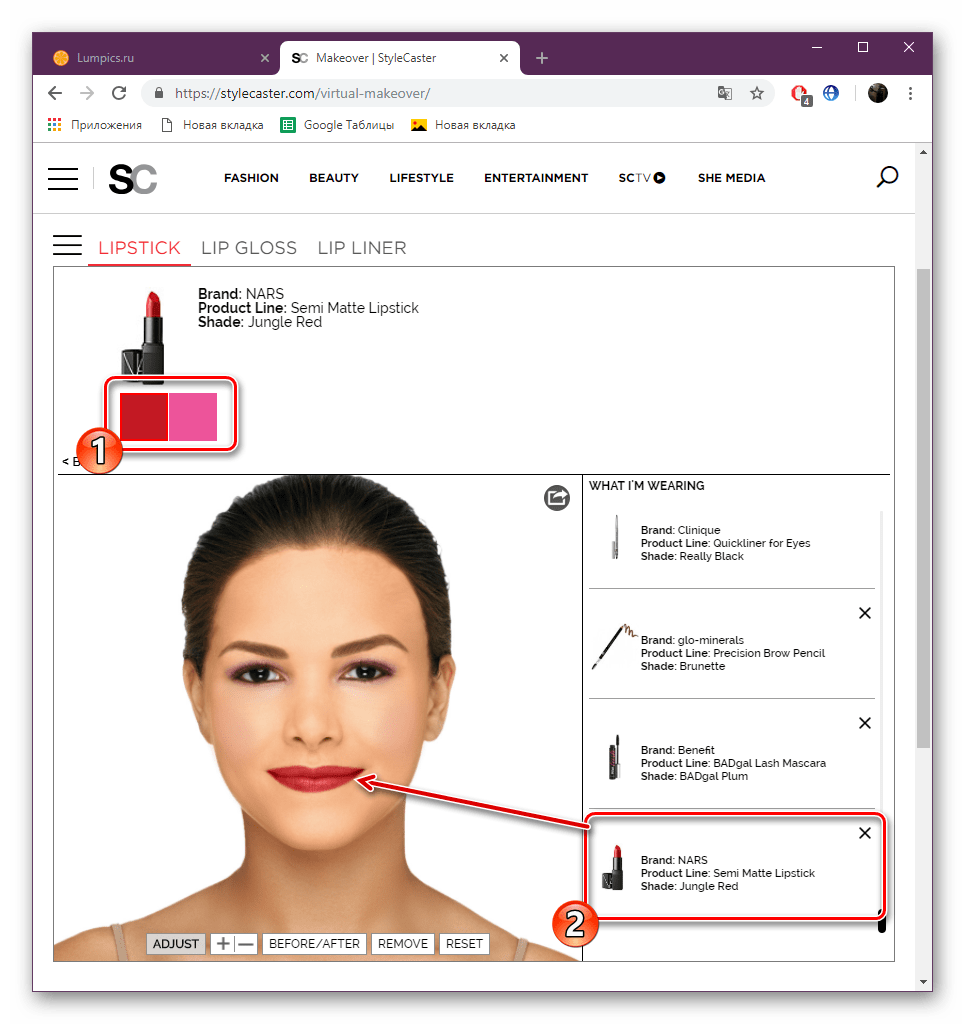
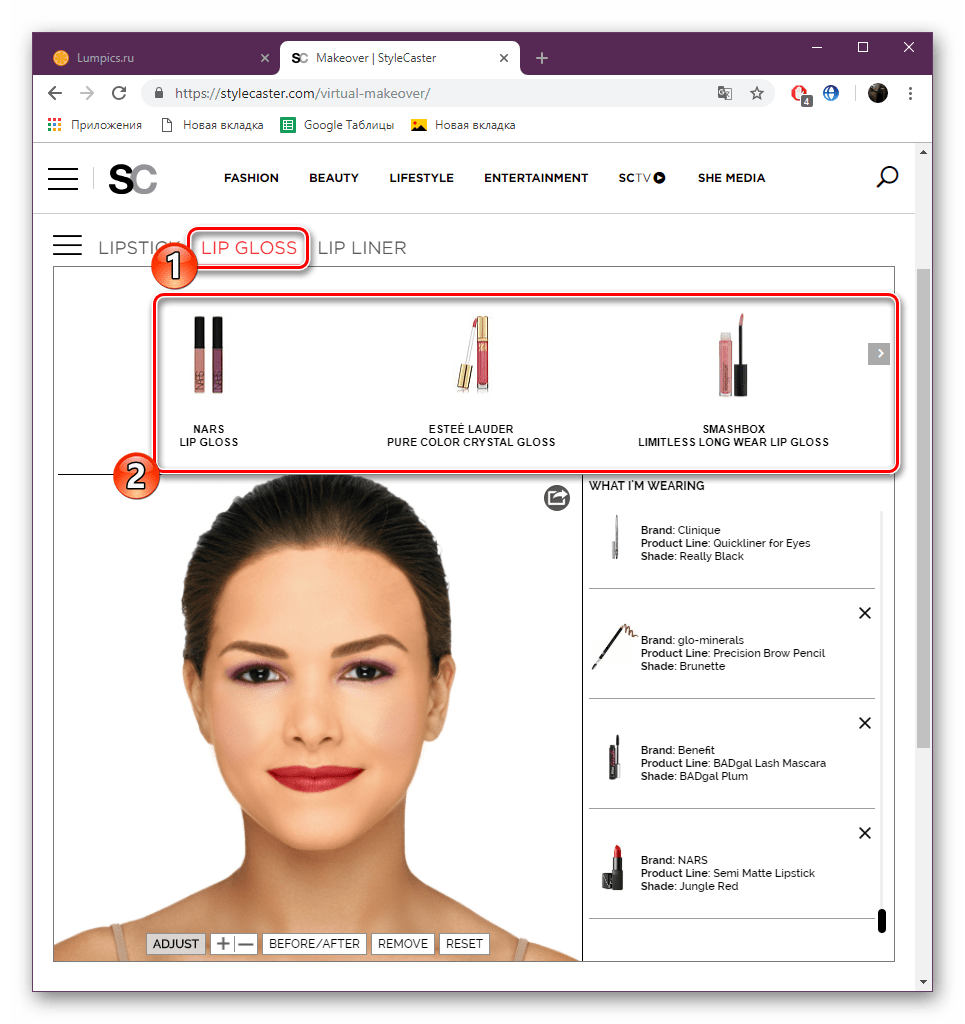
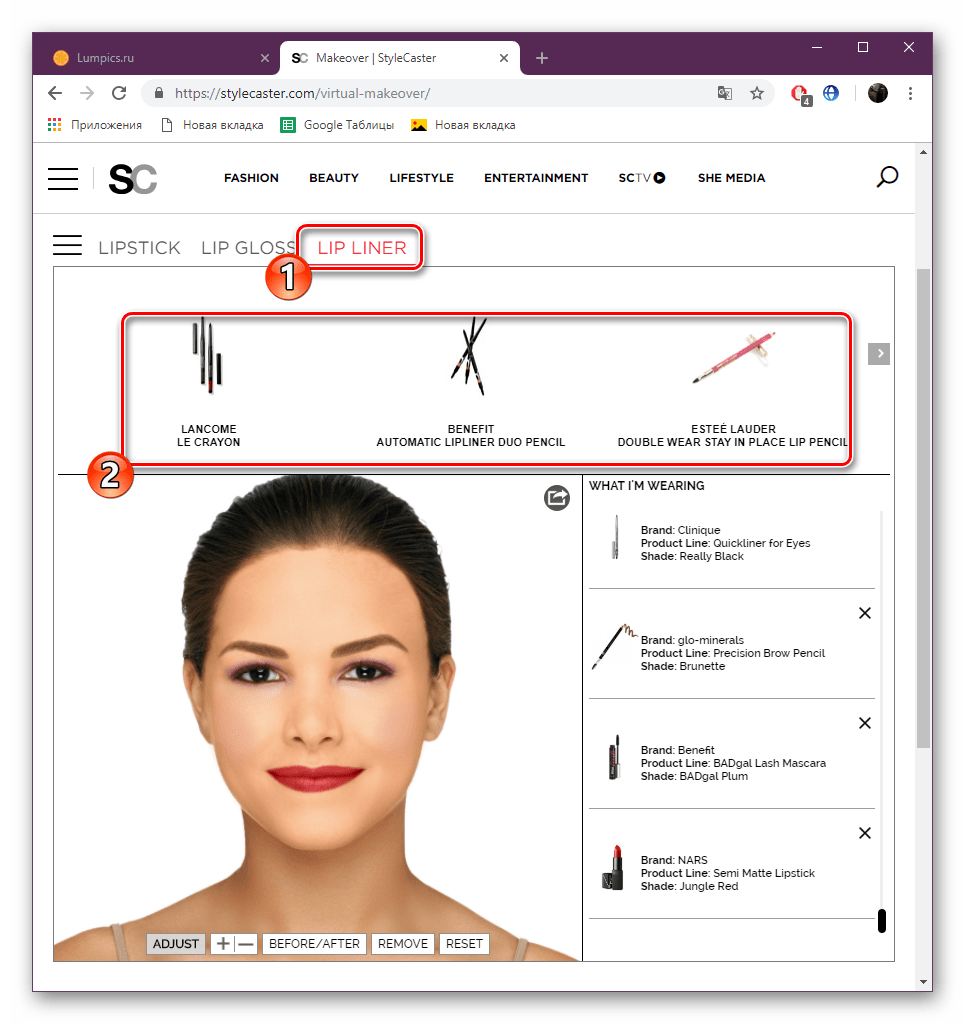
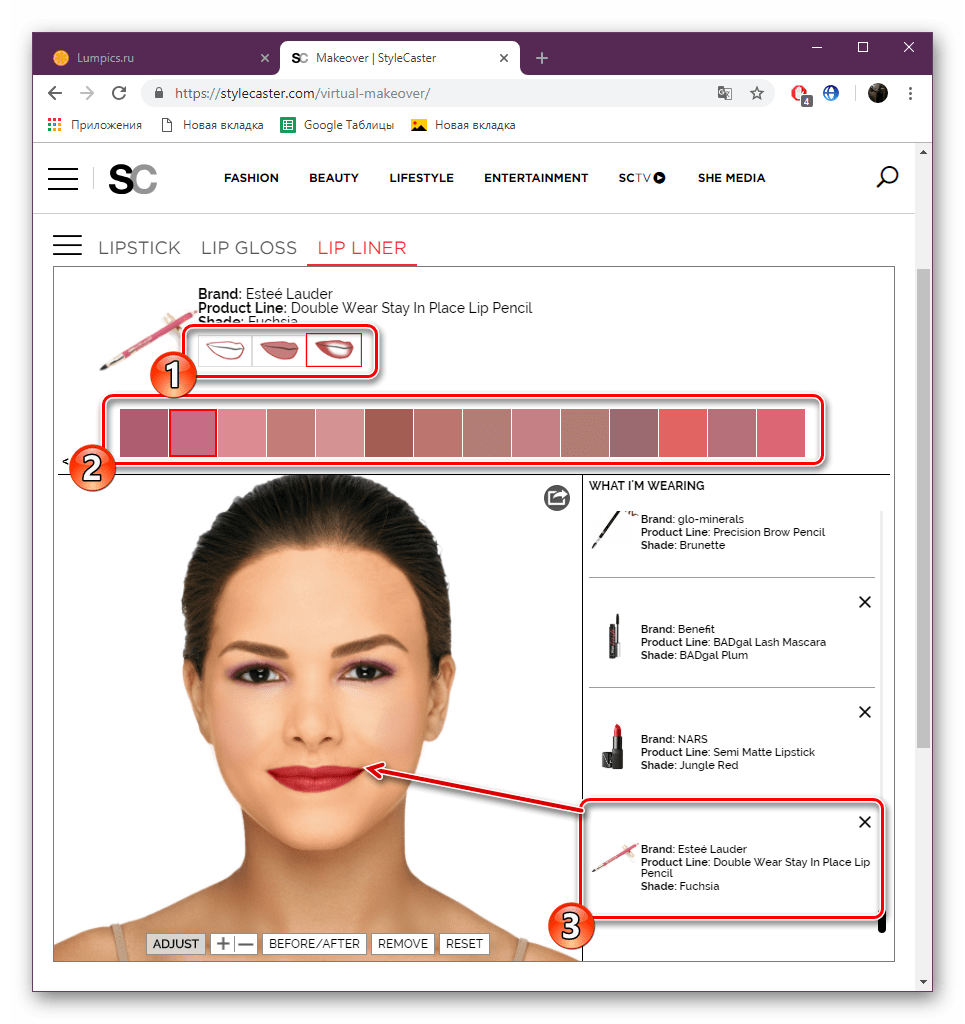
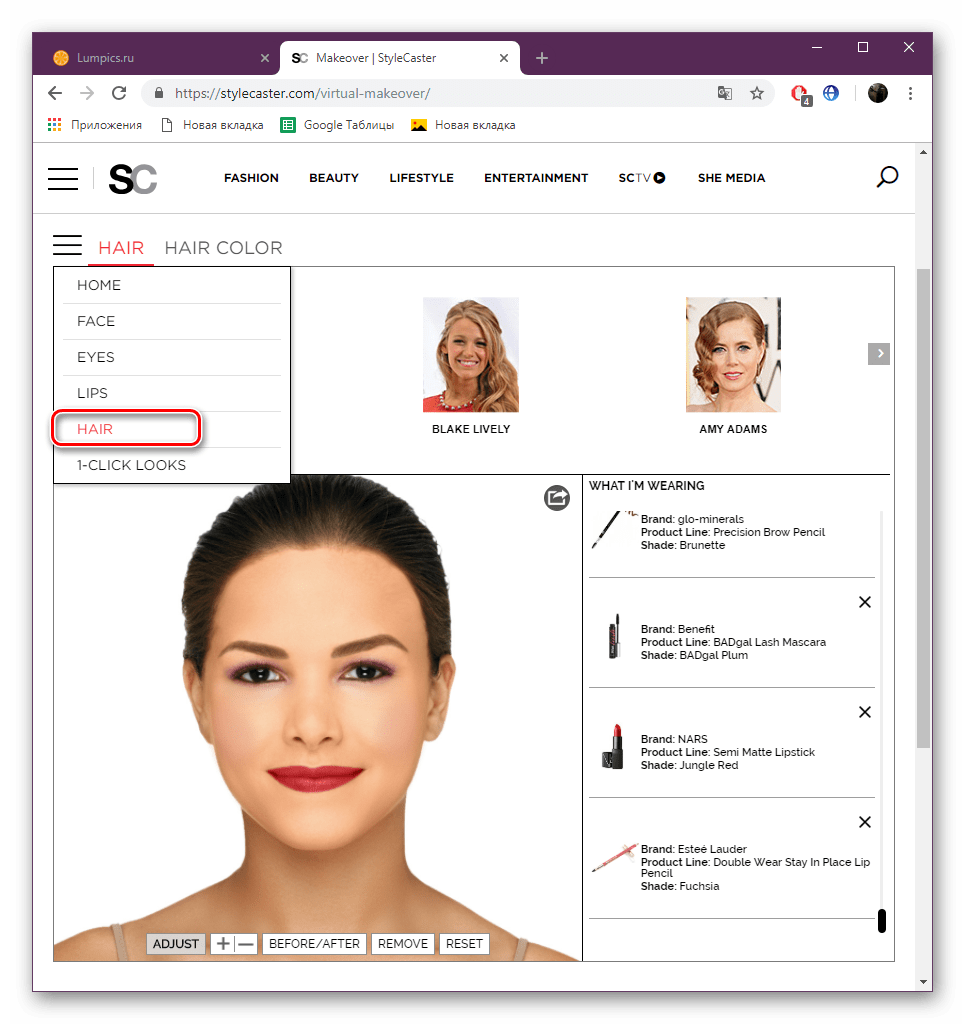
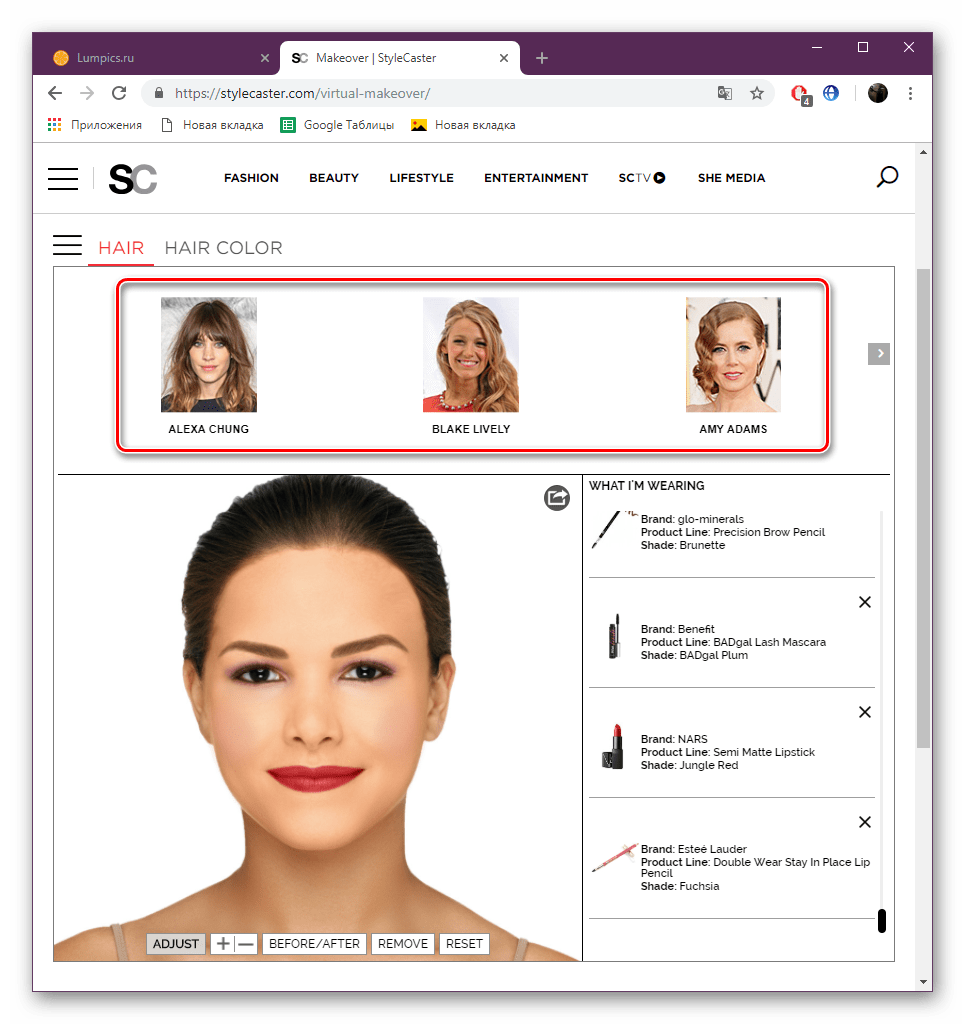
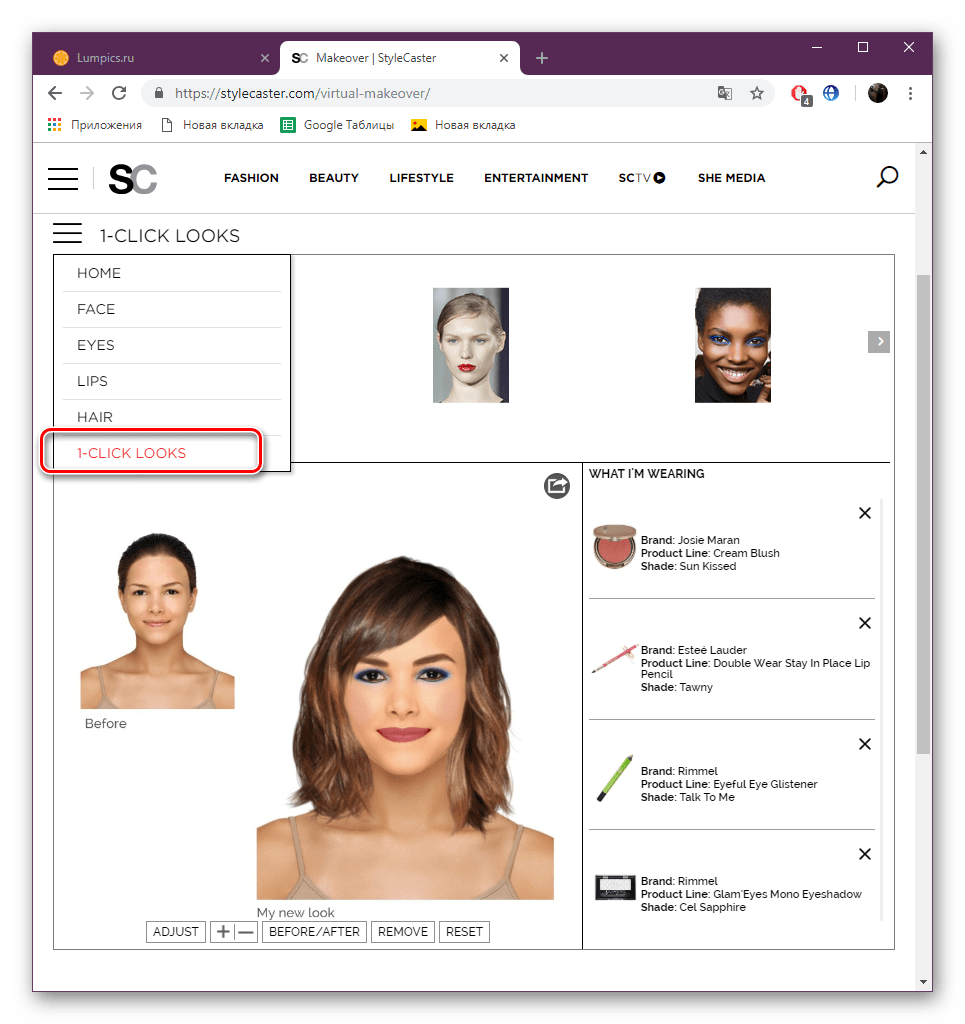
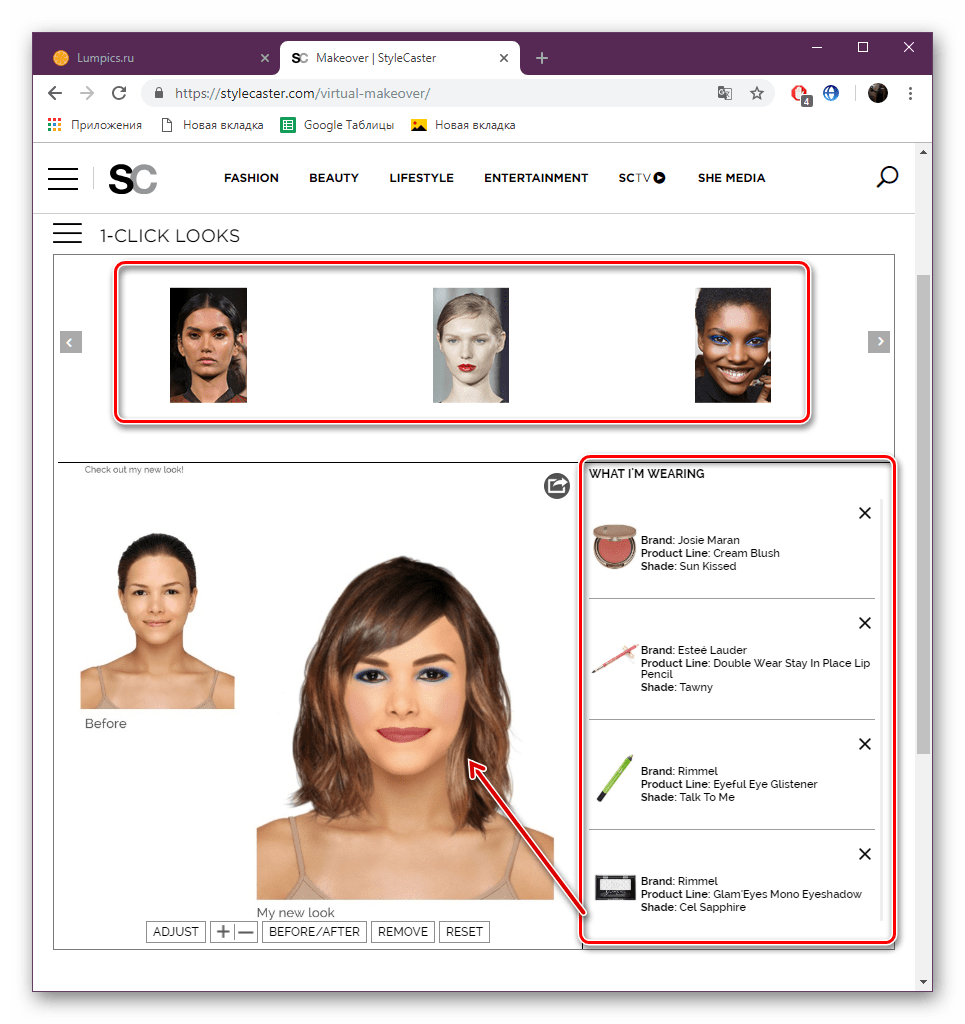
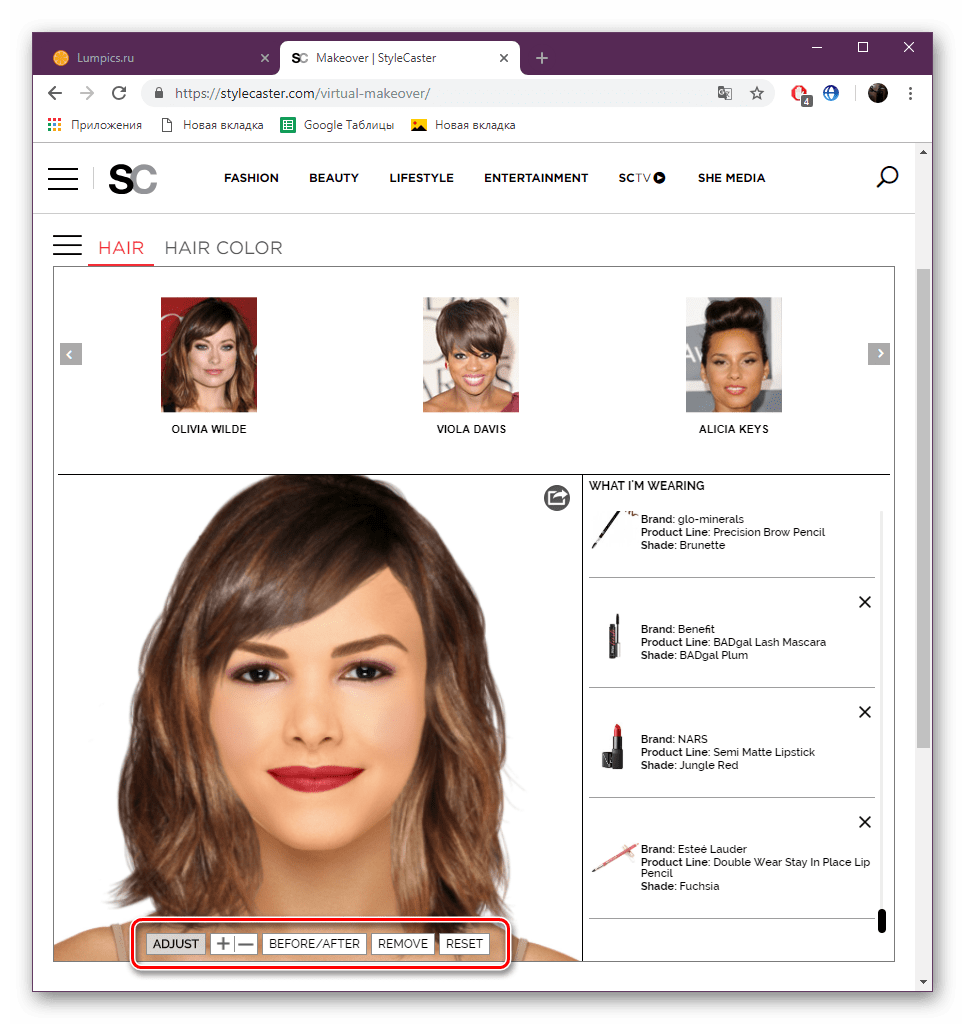
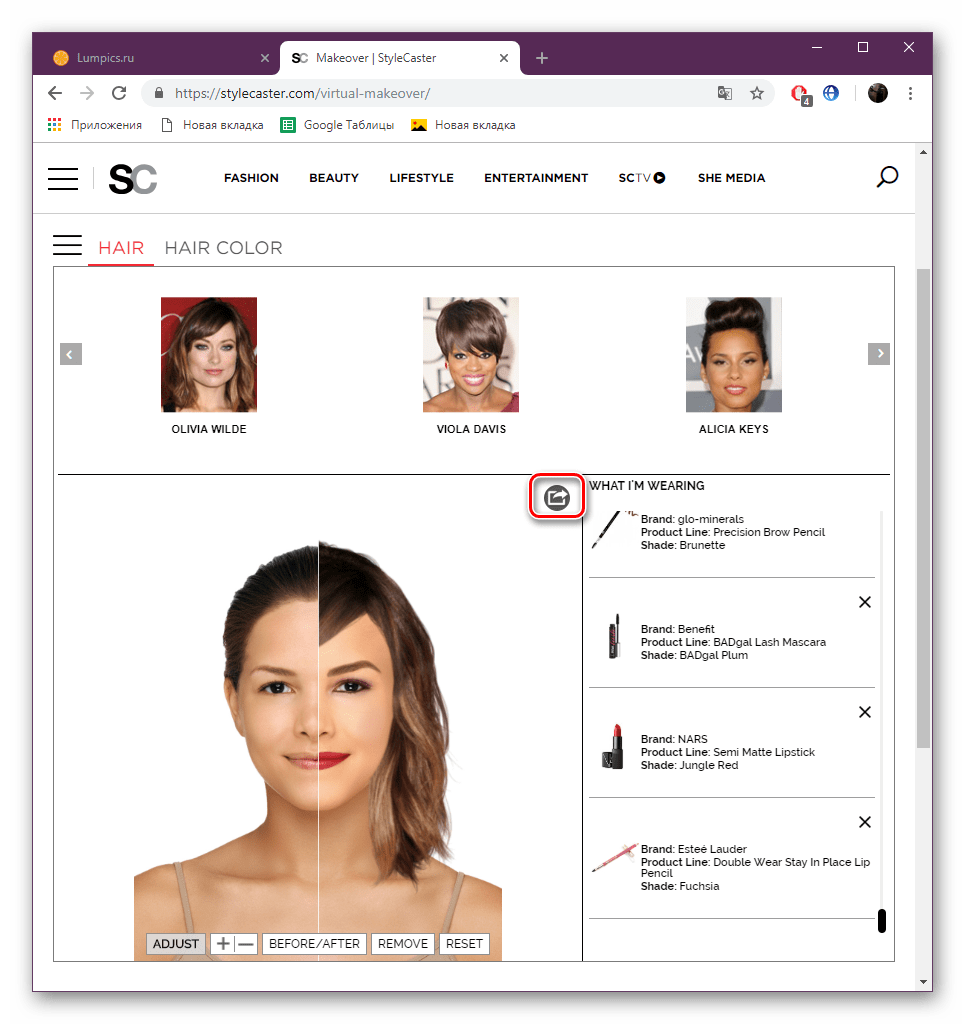
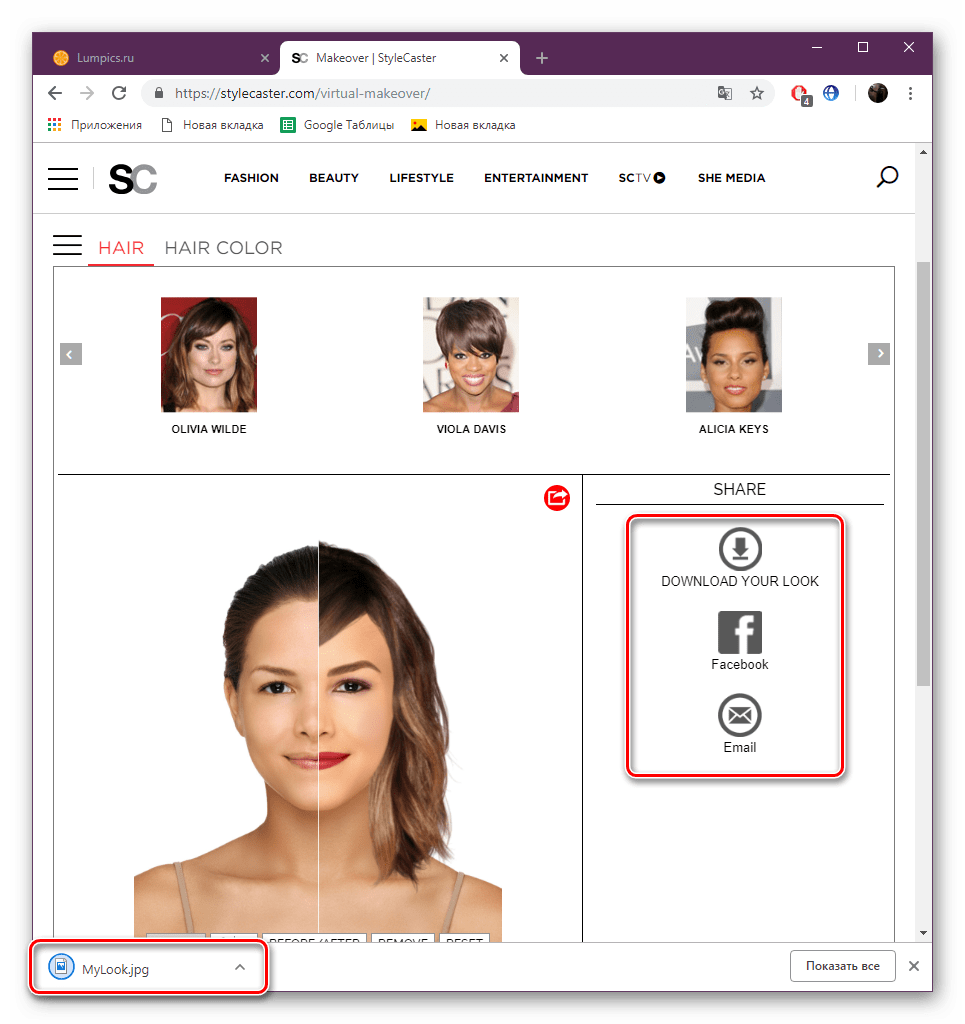
Сада знате како вам буквално треба неколико минута да подигнете виртуелну слику и наносите шминку директно на фотографију користећи онлине услугу под називом СтилеЦастер Макеовер. Надајмо се да су ти савети помогли да се бавимо функционисањем алата на овом сајту.
Метод 2: Виртуална шминка од произвођача козметике
Као што знате, у производњи декоративне козметике постоји много компанија. Неки од њих постављају апликацију на своје веб странице која је слична оној коју користимо у првој методи, али нуди се само козметика овог произвођача. Постоји неколико таквих веб ресурса, можете се упознати са сваким од њих кликом на линкове испод.
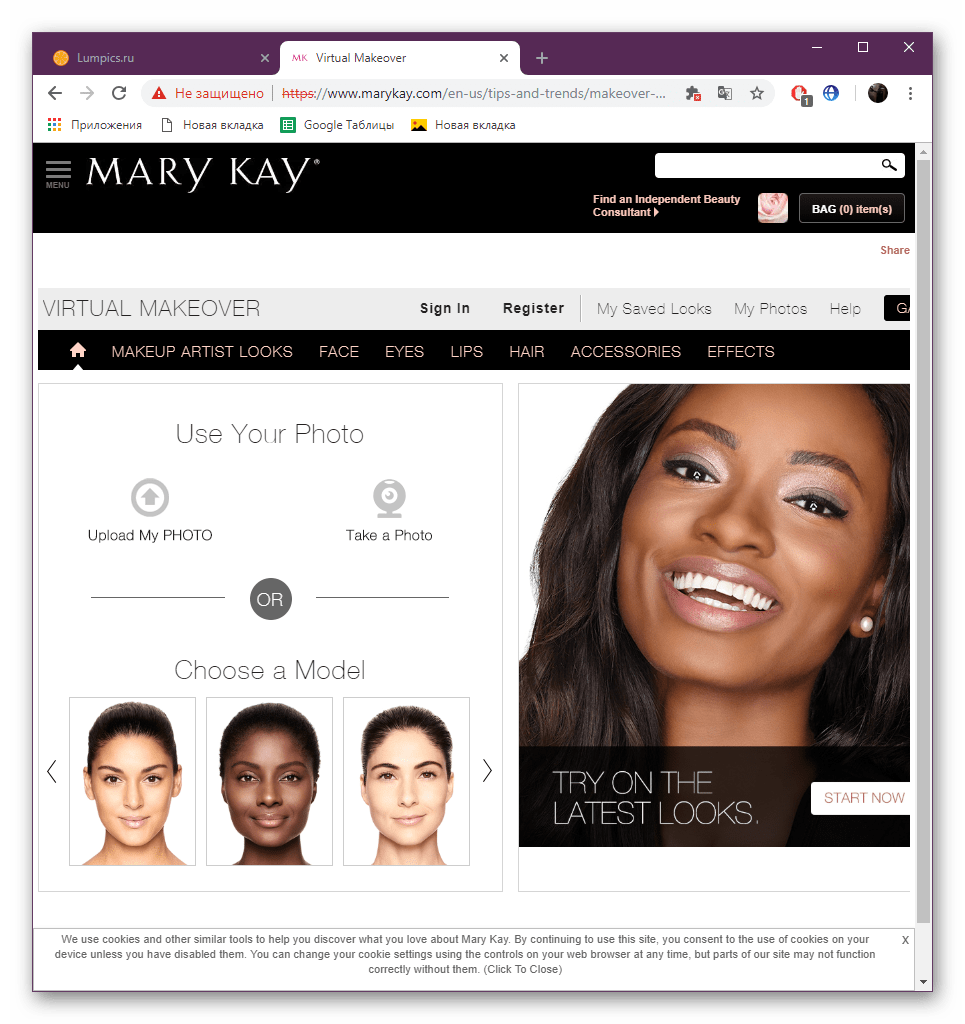
Виртуална шминка од компаније МариКаи , Сепхора , Маибеллине Нев Иорк , Седамнаест , Авон
Као што видите, довољно је само пронаћи погодан алат за креирање виртуалне слике са фотографије, штавише, за љубитеље одређене марке декоративне козметике постоје званичне апликације произвођача. Ово ће помоћи да се одреди не само избор шминке, већ и корисна за тачан избор производа.
Погледајте и:
Хаирстиле тоолс
Изабрали смо фризуру на фотографији онлине